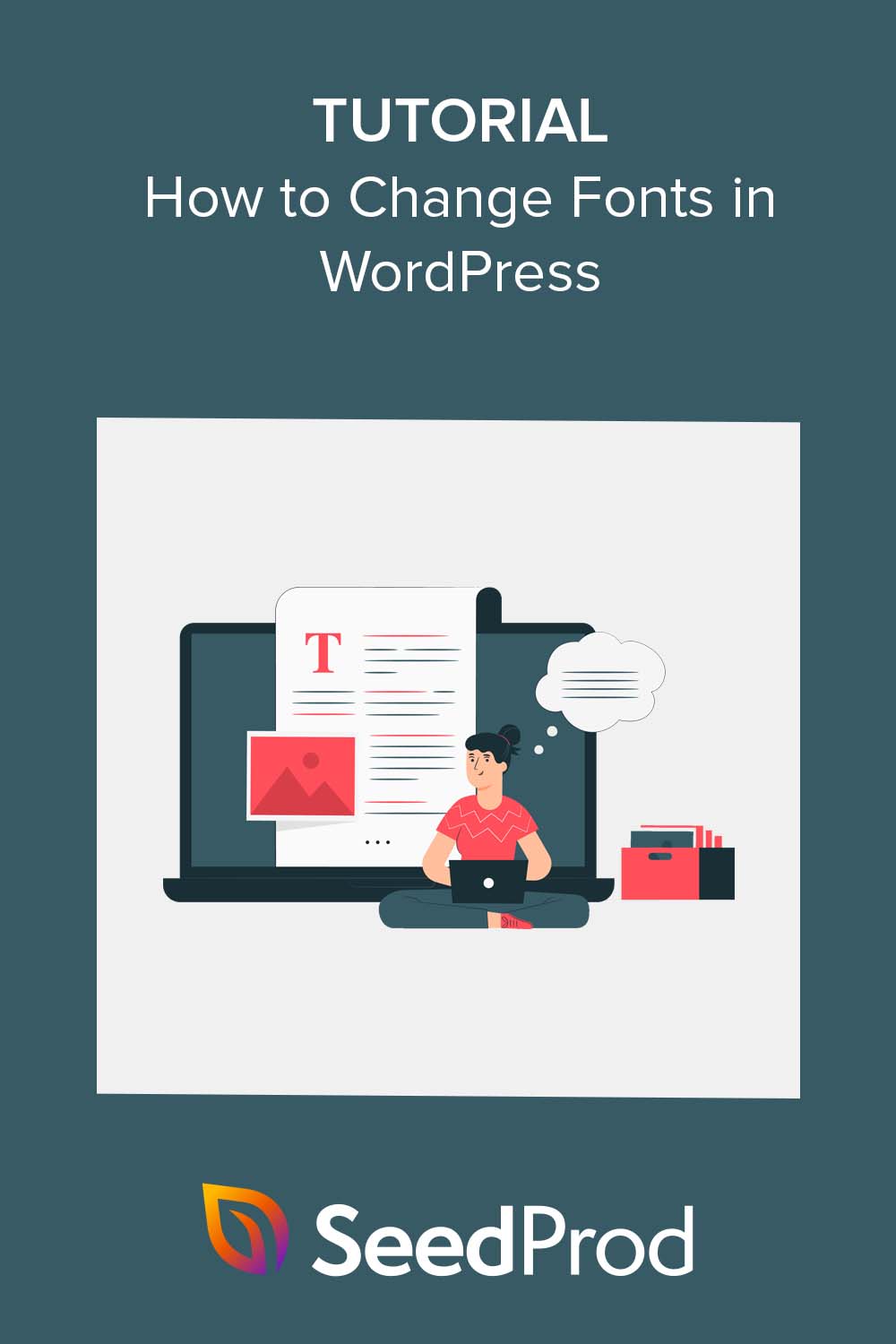Cum să schimbați fonturile în temele WordPress (5 soluții)
Publicat: 2023-05-18Căutați o modalitate ușoară de a schimba fonturile în WordPress?
Tipografia joacă un rol crucial în designul și brandingul site-ului dvs. WordPress. Vă poate face conținutul mai ușor de citit și poate îmbunătăți estetica site-ului dvs. cu un aspect mai profesionist și mai modern.
În acest articol, vă vom arăta cum să schimbați fonturile în WordPress utilizând un generator de teme, un Customizer și alte instrumente.
De ce să schimbați fonturile în WordPress?
Fonturile sunt o parte esențială a designului site-ului dvs., influențând modul în care arată și se simte.
Dacă site-ul dvs. folosește stiluri de font greu de citit, vizitatorilor le poate fi dificil să interacționeze cu conținutul dvs. și, în cele din urmă, să vă abandoneze site-ul. Cu toate acestea, dacă selectați opțiuni de font pe baza lizibilității, puteți îmbunătăți experiența utilizatorului. De exemplu, utilizarea unui font serif cu sans serif arată de obicei bine pe orice site.
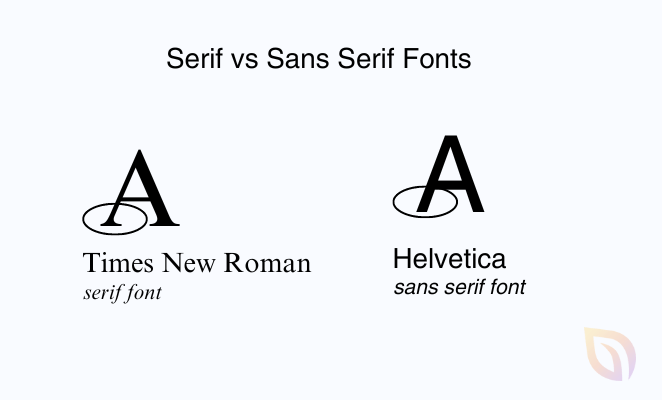
În plus, utilizarea fonturilor lizibile poate îmbunătăți timpul de încărcare a paginii și SEO. Opțiunile de font mai simple necesită mai puțin timp pentru a se încărca, ceea ce este un factor de clasare a motorului de căutare.
În mod similar, fonturile pot reprezenta identitatea mărcii dvs. Un font unic și bine ales vă poate ajuta să vă distingeți site-ul WordPress de alții și să creați o imagine consistentă și recunoscută pentru compania dvs.
Multe teme WordPress vin cu fișiere de font implicite care s-ar putea să nu se potrivească branding-ului tău. Personalizarea acestora poate adăuga o notă personală site-ului dvs. care reflectă mai bine personalitatea dvs. de afaceri.
Apoi există accesibilitatea, care este importantă pentru vizitatorii cu deficiențe de lectură sau de vedere. Alegerea unui font clar și lizibil poate face site-ul dvs. mai accesibil pentru un public mai larg.
După cum am menționat mai devreme, există mai multe moduri de a schimba fonturile în WordPress. Mai jos, vă vom arăta cele mai simple metode, așa că faceți clic pe oricare dintre linkuri pentru a trece la cea de care aveți nevoie:
- 1. Schimbați fonturile WordPress cu un Creator de teme
- 2. Schimbarea fonturilor folosind WordPress Theme Customizer
- 3. Schimbați fonturile în WordPress Full Site Editor
- 4. Schimbarea fonturilor folosind un plugin WordPress
- 5. Schimbați aspectul fontului în Editorul de conținut WordPress
- Întrebări frecvente cu fontul WordPress
1. Schimbați fonturile WordPress cu un Creator de teme
Mulți creatori de teme WordPress puternici vă permit să creați teme personalizate fără a scrie sau edita cod. Puteți folosi aceste instrumente pentru a schimba cu ușurință fontul diferitelor elemente de design al site-ului.
Pentru această metodă, vom folosi SeedProd, cel mai bun plugin pentru crearea de pagini și teme pentru WordPress. Are un generator de drag-and-drop care vă permite să creați vizual teme personalizate WordPress, fără a atinge o singură linie de cod.
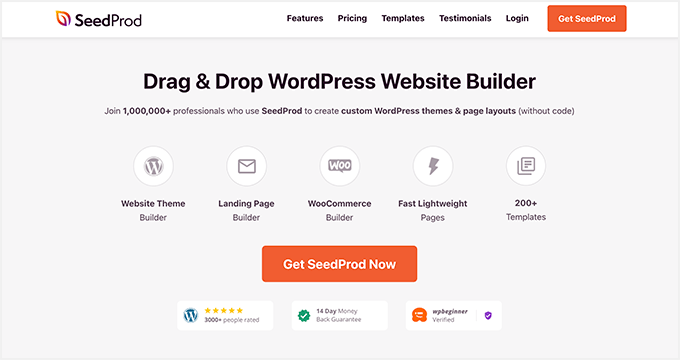
Pentru a începe, veți avea nevoie de versiunea SeedProd Pro, deoarece include funcția de creare a temei. După ce ați ales planul și descărcați pluginul, trebuie să îl instalați și să îl activați pe site-ul dvs. WordPress.
Dacă aveți nevoie de ajutor în acest sens, puteți urma documentația noastră pas cu pas despre instalarea SeedProd Pro. Ghidul vă va arăta, de asemenea, unde să introduceți cheia de licență pentru plugin pentru a vă debloca funcțiile premium.
Cu pluginul activ pe site-ul dvs., mergeți la SeedProd » Theme Builder din tabloul de bord WordPress și faceți clic pe butonul Theme Template Kits .
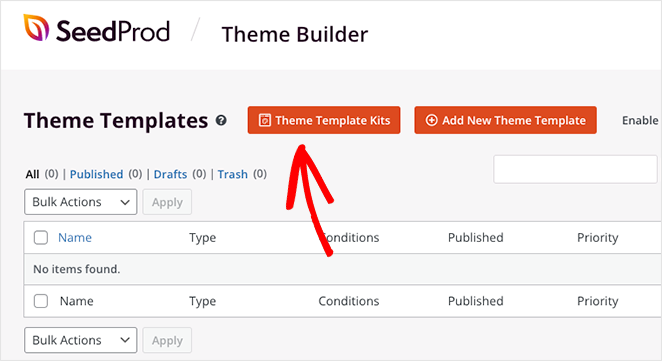
De acolo, pluginul va afișa o bibliotecă de șabloane de site-uri web pe care să le utilizați ca punct de plecare pentru tema dvs.
Pentru a alege o temă, plasați cursorul peste una și faceți clic pe pictograma bifă. Vom folosi tema Nutrition Consultant pentru acest ghid.
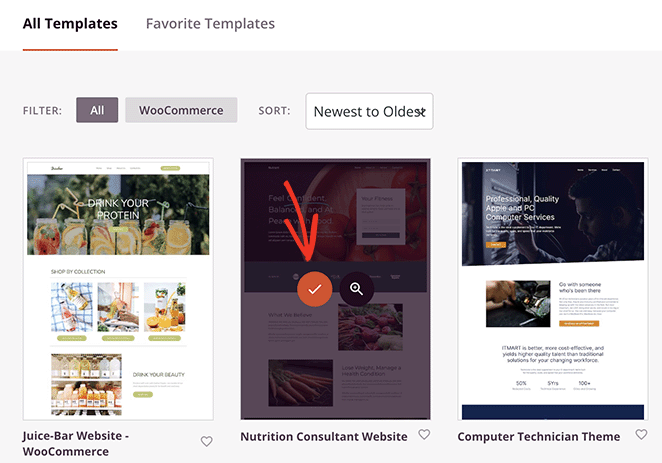
După ce ați ales unul, SeedProd va genera automat șabloanele care compun tema dvs.
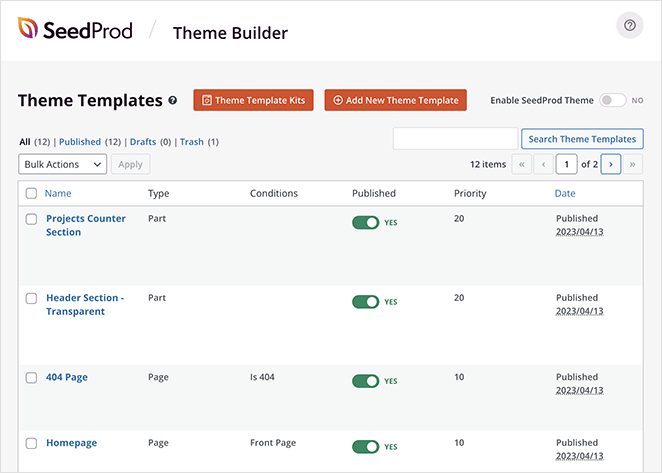
Puteți edita fiecare șablon pentru a personaliza aspectul temei dvs. WordPress. Există, de asemenea, opțiunea de a crea manual părți suplimentare de șablon.
Pentru acest ghid, vom edita șablonul Pagina de pornire și vom schimba fonturile pentru diferite elemente ale paginii de pornire. Pentru a face acest lucru, faceți clic pe linkul Editare design de sub titlul Pagina de pornire.
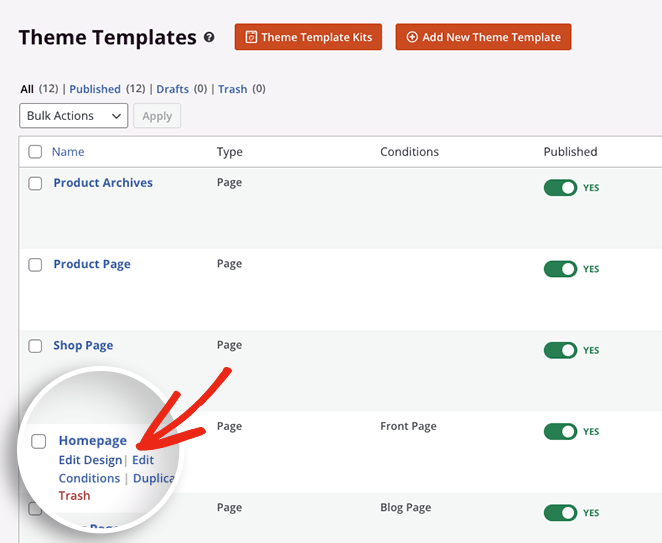
Șablonul de pagină de pornire se va lansa acum în generatorul de tragere și plasare al SeedProd. Aici puteți adăuga noi elemente de design din panoul din stânga și le puteți plasa oriunde doriți în previzualizarea designului.
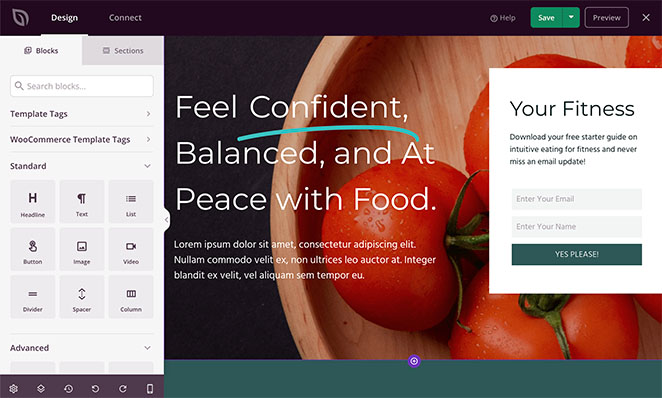
Pentru a schimba fontul oricărui element, tot ce trebuie să faceți este să faceți clic pe el. De exemplu, vom face clic pe caseta de text de sub titlu, care deschide setările de blocare.
De acolo, faceți clic pe fila Avansat și faceți clic pe Editare de lângă titlul Tipografie.
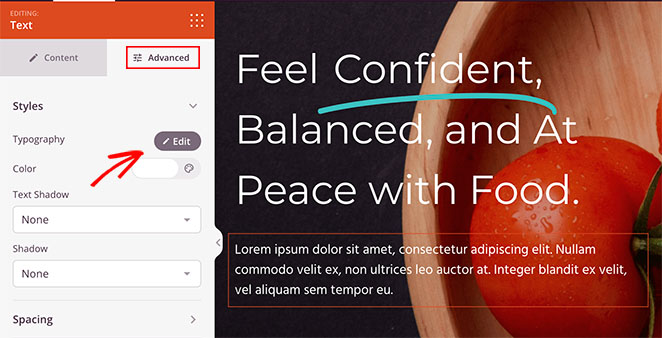
Aceasta deschide un panou derulant cu mai multe opțiuni pentru a edita tipografia acelui element de design specific.
De exemplu, făcând clic pe meniul drop-down Familie de fonturi vă permite să alegeți dintre diferite fonturi Google. Există, de asemenea, opțiunea de a selecta diferite greutăți de font și de a ajusta dimensiunea fontului, înălțimea liniei, spațierea literelor, majusculele, alinierea și multe altele.
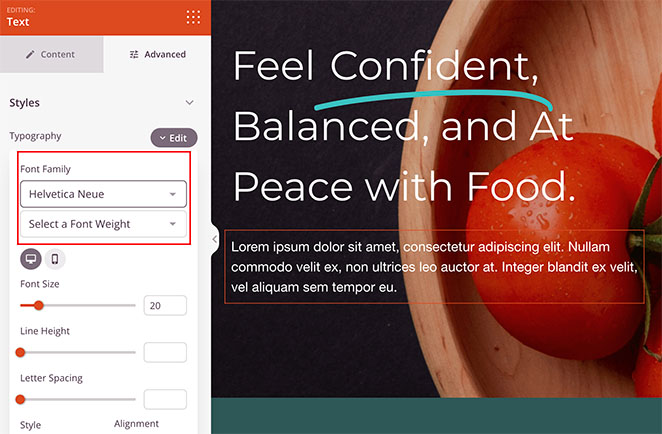
Pentru a personaliza orice alt element al temei dvs. WordPress cu SeedProd, repetați acești pași.
Când sunteți mulțumit de modul în care arată, faceți clic pe butonul Salvați din partea de sus a paginii.
După editarea și personalizarea fonturilor pentru tema WordPress, reveniți la SeedProd » Theme Builder și faceți clic pe comutatorul de comutare de lângă Activați tema SeedProd în poziția Da.
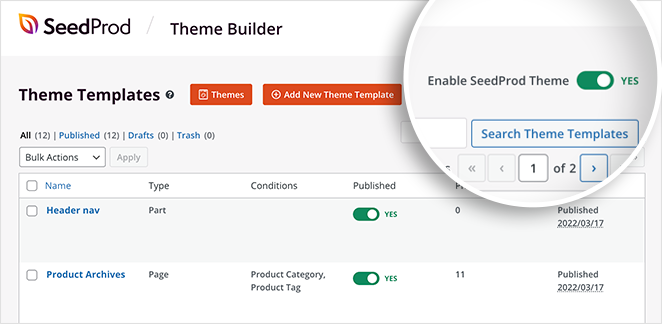
SeedProd va face acum modificările live și puteți vedea fonturile site-ului dvs. vizitând pagina dvs. de pornire.
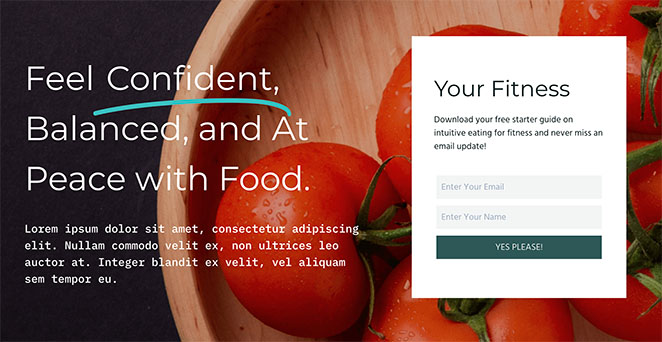
2. Schimbarea fonturilor folosind WordPress Theme Customizer
O altă modalitate de a schimba fonturile în WordPress este cu ajutorul personalizatorului WordPress. Această metodă vă permite să personalizați tema WordPress existentă în funcție de setările temei și afișează o previzualizare live.
În acest exemplu, folosim tema WordPress Astra. Cu toate acestea, setările pe care le vedeți în Personalizator vor varia în funcție de tema dvs. Opțiunile pe care va trebui să le căutați ar trebui să aibă „font” sau „tipografie” în antet.
Pentru a deschide personalizarea WordPress, accesați Aspect » Personalizare de la administratorul WordPress.
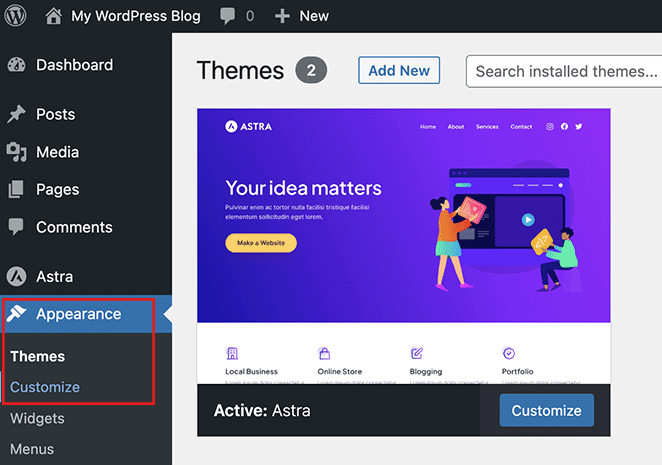
În tema Astra, o opțiune de setări globale vă permite să faceți modificări la nivelul întregului site. Vom face clic pe această opțiune pentru a schimba fonturile de pe întregul site.
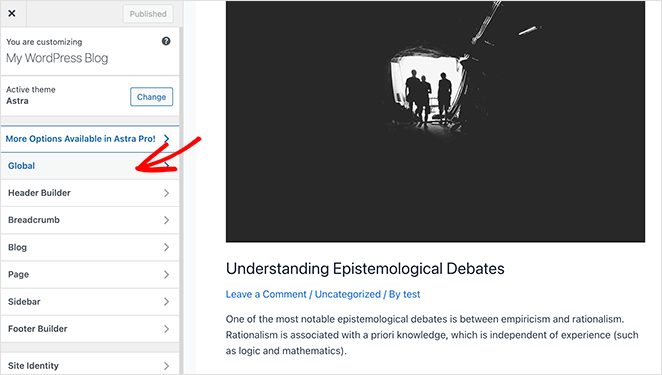
Pe următorul ecran, veți vedea mai multe opțiuni de personalizare, inclusiv tipografie, culori de font, containere și multe altele. Faceți clic pe opțiunea Tipografie pentru a alege dintre diferite presetări de fonturi, care vor schimba fonturile pe întregul site.
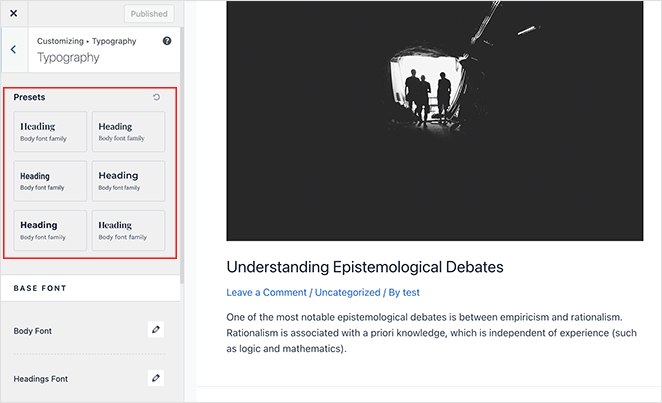
Alternativ, puteți schimba fonturile pentru elementele de text individuale, cum ar fi fonturile pentru corpul și titlul dvs. Pentru a face acest lucru, faceți clic pe pictograma de editare și selectați un font din meniul derulant Familie de fonturi .
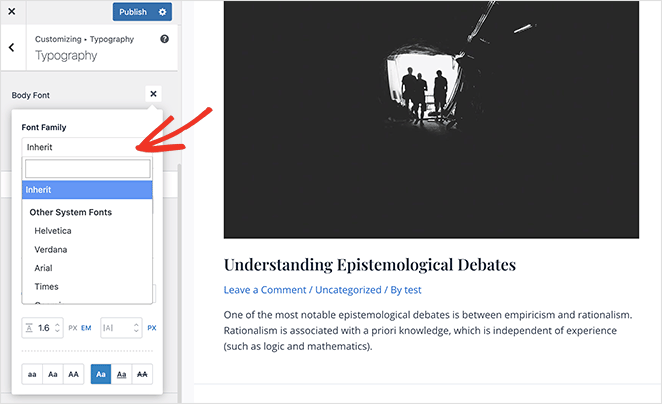
În același panou, puteți ajusta greutatea fontului, dimensiunea, stilul și multe altele.

Când sunteți mulțumit de modificările fontului, faceți clic pe butonul Publicați . De acolo, vă puteți vizita site-ul web pentru a vedea noul font, care, în acest caz, este fontul pentru antetul Rubik și fontul pentru corpul Karla.
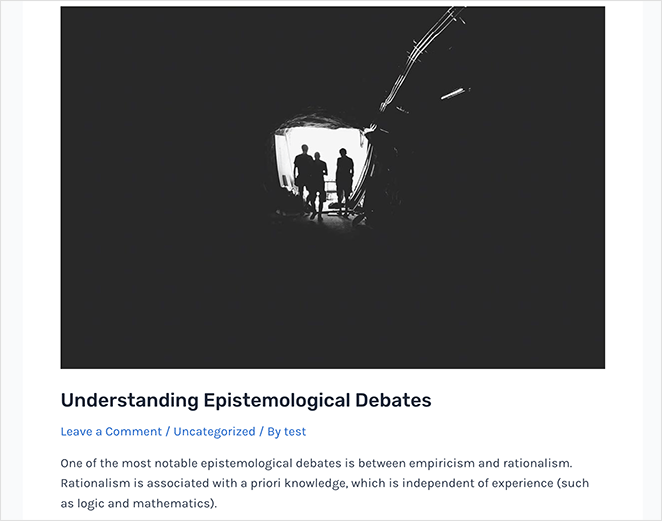
Notă: nu toate temele oferă aceleași caracteristici și opțiuni de personalizare. Dacă tema dvs. nu oferă acest lucru, continuați să citiți la pasul următor.
3. Schimbați fonturile în WordPress Full Site Editor
Pentru teme WordPress bazate pe blocuri, cum ar fi Twenty Twenty-Three, puteți utiliza editorul complet de site (FSE) al WordPress pentru a schimba fonturile. Vă permite să vă personalizați tema cu blocuri, similar cu editarea postărilor și a paginilor cu editorul de blocuri.
Pentru a începe cu această metodă, navigați la Aspect » Editor din panoul de administrare WordPress, care va deschide FSE pentru tema dvs. În acest caz, folosim tema Twenty Twenty-Three.
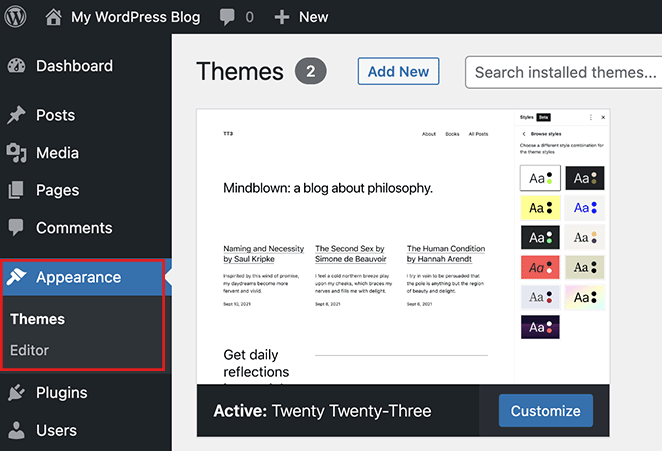
În editorul site-ului, faceți clic oriunde în previzualizarea temei pentru a o face pe ecran complet și a afișa o bară de meniu suplimentară.
De acolo, faceți clic pe pictograma Stiluri din colțul din dreapta sus și selectați opțiunea Tipografie .
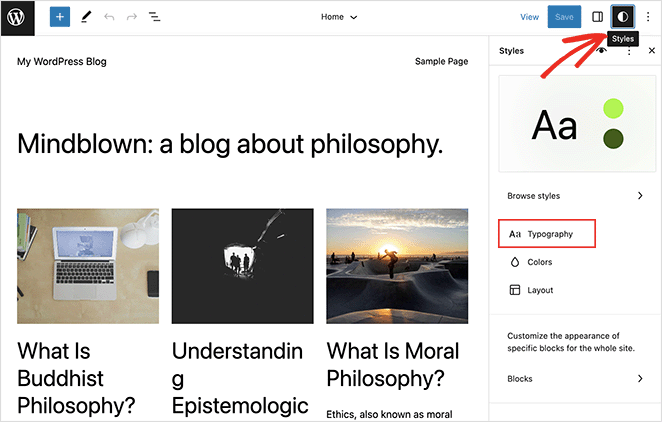
Aici puteți schimba fonturile din titlurile, textul, linkurile, butoanele și multe altele WordPress.
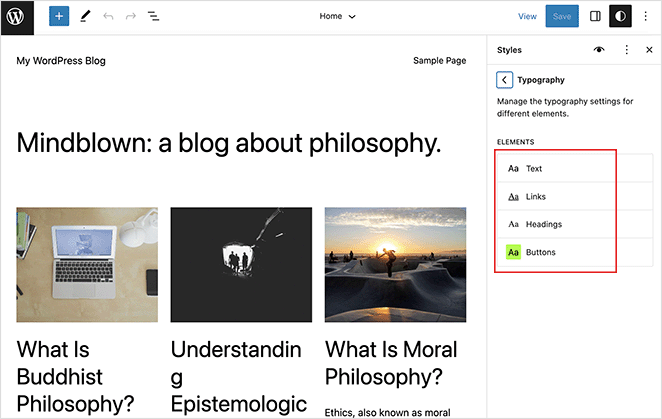
Pentru acest exemplu, vom alege opțiunea Titlu și vom selecta un font nou din meniul derulant Font .
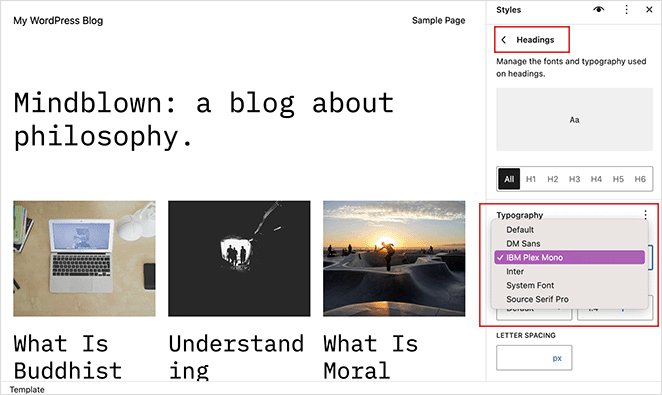
După ce ați făcut modificările, faceți clic pe butonul Salvare . Puteți vedea noile modificări ale fontului ieșind din editorul site-ului și vizitând site-ul dvs. web live.
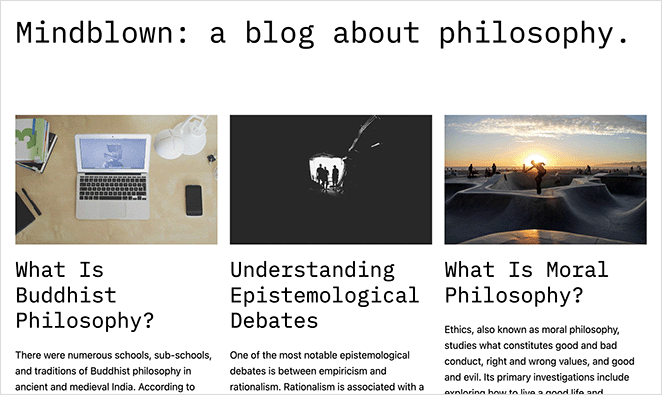
4. Schimbarea fonturilor folosind un plugin WordPress
Pe lângă metodele de mai sus, puteți utiliza un plugin pentru fonturi Google WordPress pentru a vă schimba și personaliza fonturile. Unele soluții populare sunt pluginul WordPress Easy Google Fonts and Fonts.
Pluginul Fonturi, de exemplu, vă permite să alegeți dintre 1455 de fonturi gratuite și să le utilizați pe site-ul dvs. web. De asemenea, include integrarea Adobe Fonts (Typekit) și are o previzualizare live a personalizării.
Pentru a începe, descărcați Pluginul Fonturi și instalați-l și activați-l pe site-ul dvs. WordPress. Dacă aveți nevoie de ajutor, puteți urma acest ghid despre cum să instalați un plugin WordPress.
Apoi, accesați Pluginul Fonturi » Personalizați fonturile din tabloul de bord, care va deschide personalizarea WordPress live.
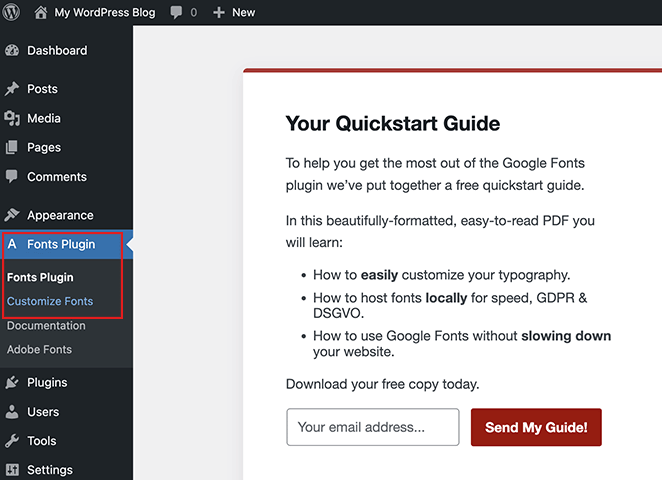
Aici puteți face clic pe Setări de bază și puteți schimba fonturile web pentru tipografia de bază, titlul, butoanele și intrările.
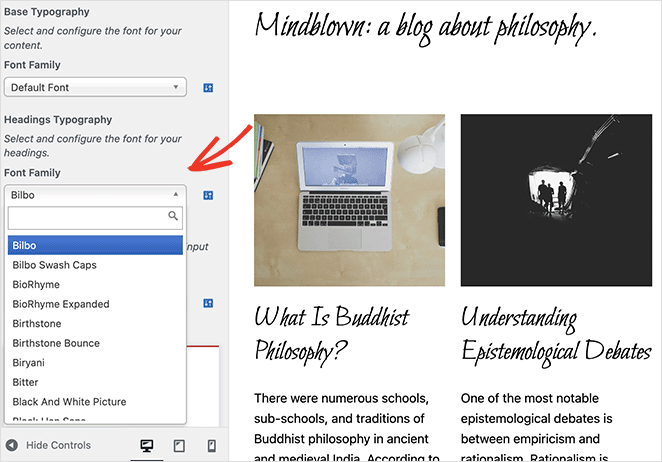
De asemenea, puteți face clic pe opțiunea Setări avansate pentru a vă schimba fonturile de branding și tipografia pentru linkurile de navigare și bara laterală.
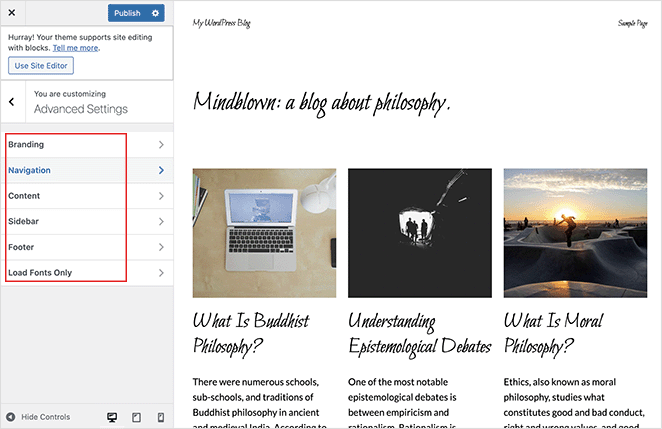
Când sunteți mulțumit de aceste modificări, faceți clic pe butonul Publicați . De acolo, vă puteți vizita site-ul pentru a vedea noile fonturi în acțiune.
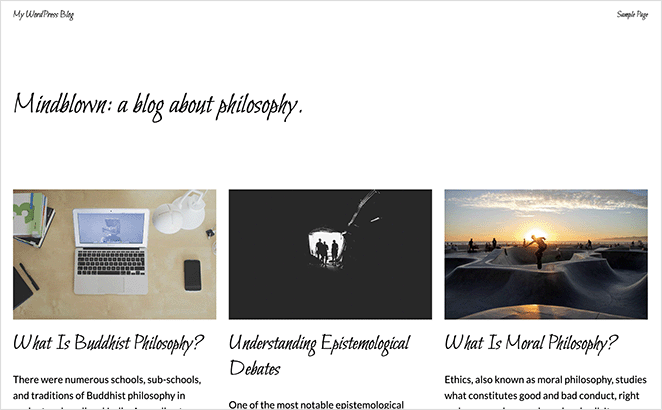
5. Schimbați aspectul fontului în Editorul de conținut WordPress
Metoda finală pe care o vom acoperi în acest ghid este utilizarea editorului de conținut WordPress pentru a schimba felul în care arată fonturile în anumite postări și pagini de blog. Deși aceasta este o modalitate bună de a controla aspectul fontului post-cu-post, va trebui să repetați acest pas manual pentru a adăuga modificări similare la alte postări.
Această soluție este excelentă pentru personalizarea postărilor individuale, dar dacă doriți modificări ale fontului la nivel de site, cel mai bine este să utilizați una dintre celelalte metode din acest ghid.
Acestea fiind spuse, iată cum să schimbați fonturile pentru anumite postări WordPress.
Mai întâi, editați orice postare pentru a vedea editorul de conținut WordPress, apoi faceți clic pe blocul de text sau pe corpul textului pe care doriți să îl modificați. În bara laterală din stânga, faceți clic pe cele trei puncte de lângă titlul Tipografie .
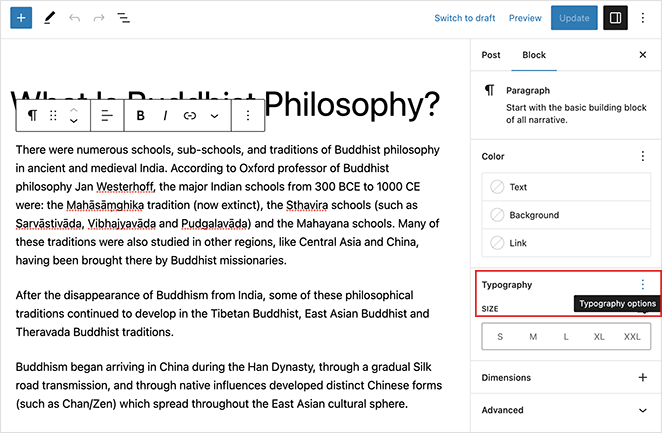
Acest lucru va deschide un panou în care puteți alege diverse setări, cum ar fi familia de fonturi, aspectul, înălțimea liniei, spațierea dintre litere și multe altele. Făcând clic pe oricare dintre aceste opțiuni, le vei adăuga în bara laterală.
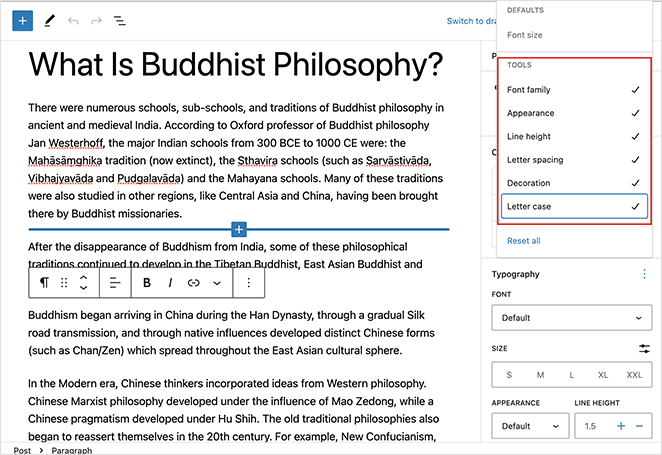
De acolo, puteți edita setările pentru ca acel bloc de text să arate diferit de restul conținutului dvs.
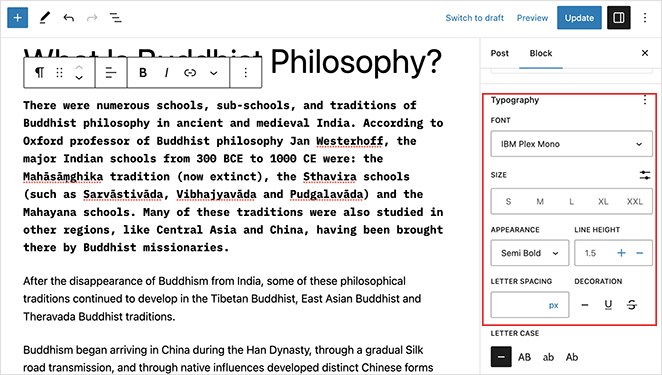
Nu uitați să vă salvați modificările, apoi puteți previzualiza postarea pentru a vedea cum arată noile fonturi ale postării.
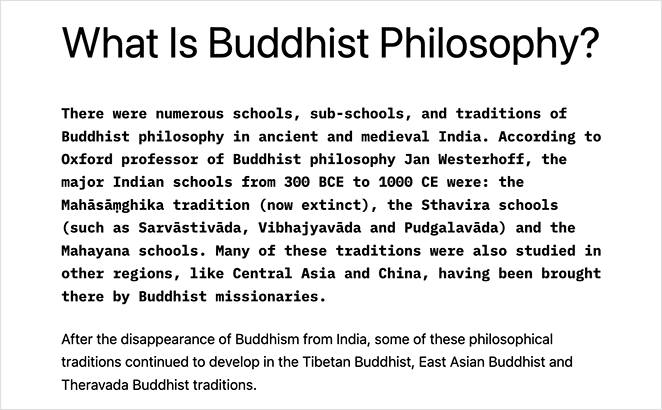
Întrebări frecvente cu fontul WordPress
Da, puteți utiliza orice font în WordPress încărcând fișierele de font TTF pe site-ul dvs. și adăugând cod CSS personalizat în foaia de stil (style.css). Pentru a adăuga CSS personalizat, navigați la secțiunea CSS suplimentară a Personalizatorului și inserați codul acolo.
Asigurați-vă că aveți licența corespunzătoare înainte de a o utiliza pe site-ul dvs. web.
Pentru a adăuga pictograme de font pe site-ul dvs. WordPress, puteți utiliza un plugin precum Font Awesome sau biblioteca de pictograme încorporată în SeedProd. Iată un tutorial pas cu pas despre cum să adăugați Font Awesome la tema dvs. WordPress.
Da, puteți utiliza mai multe fonturi pe site-ul dvs. WordPress aplicând diferite fonturi diferitelor elemente, cum ar fi titluri, paragrafe și link-uri. Aveți grijă să nu folosiți prea multe fonturi, deoarece acestea pot afecta lizibilitatea și designul general al site-ului dvs.
Puteți folosi fonturi diferite pentru diferite limbi pe site-ul dvs. WordPress folosind un plugin multilingv WordPress. Aceste plugin-uri vă permit să personalizați separat setările fontului pentru fiecare limbă.
Pentru a optimiza performanța fonturilor pe site-ul dvs. WordPress, luați în considerare utilizarea fonturilor sigure pentru web, furnizarea fonturilor de pe serverul dvs. sau dintr-o rețea de livrare de conținut (CDN) și utilizarea instrumentelor precum Font-display sau Font-loading API pentru a optimiza timpii de încărcare.
În plus, minimizați numărul de variante de font pe care le utilizați pentru a reduce dimensiunea totală a fișierului de font.
Asta este!
Sperăm că acest ghid te-a ajutat să înveți cum să schimbi fonturile în WordPress fără a scrie cod HTML, PHP sau CSS. De asemenea, s-ar putea să vă placă acest ghid despre cum să adăugați text pe o imagine în WordPress.
Multumesc pentru lectura. Vă rugăm să ne urmăriți pe YouTube, Twitter și Facebook pentru mai mult conținut util pentru a vă dezvolta afacerea.